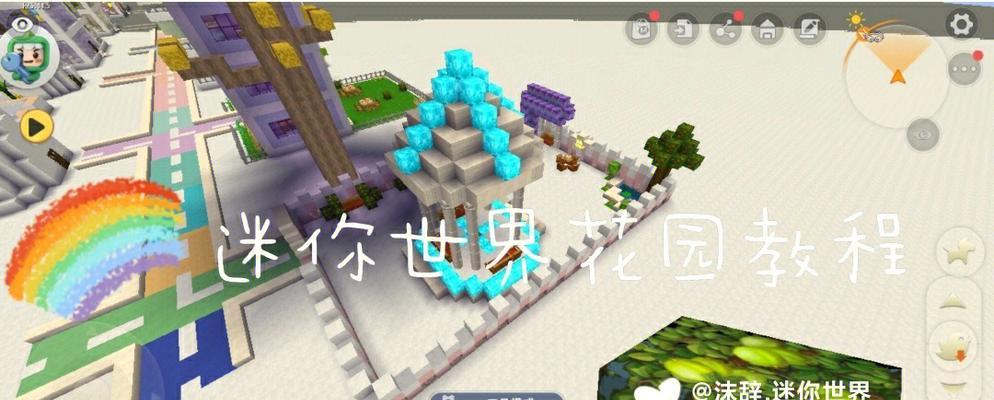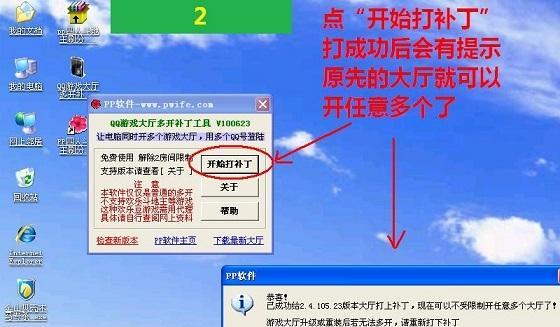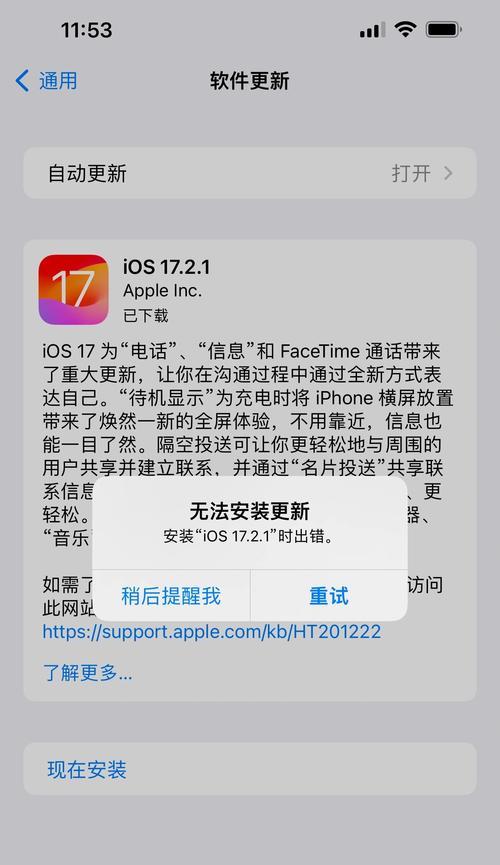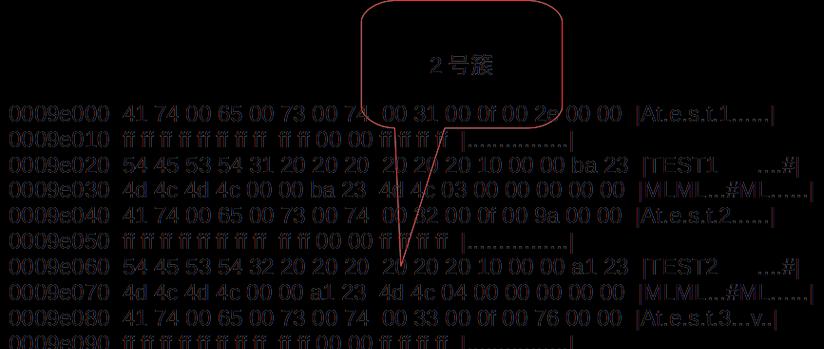安装操作系统是电脑使用的第一步,而Win8光盘安装系统是一种常见的安装方法。本文将为大家详细介绍如何使用Win8光盘进行系统安装,帮助大家轻松完成安装过程。
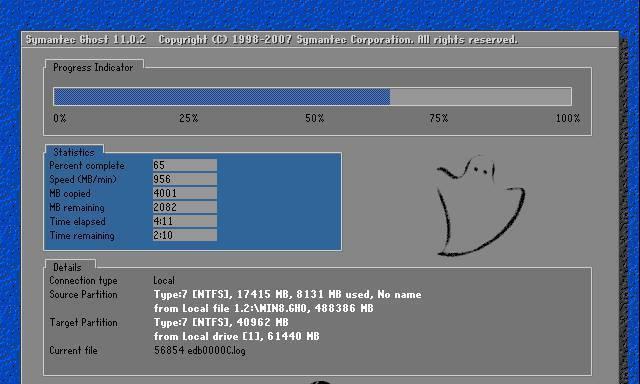
1.确定系统要求
要顺利安装Win8系统,首先需要确保电脑满足最低配置要求,包括处理器、内存、硬盘空间等。可以在微软官方网站上查询具体的系统要求。

2.准备Win8光盘和光驱
在安装之前,需要准备一张正版的Win8光盘,并确保电脑上有可用的光驱来读取光盘内容。
3.备份重要数据
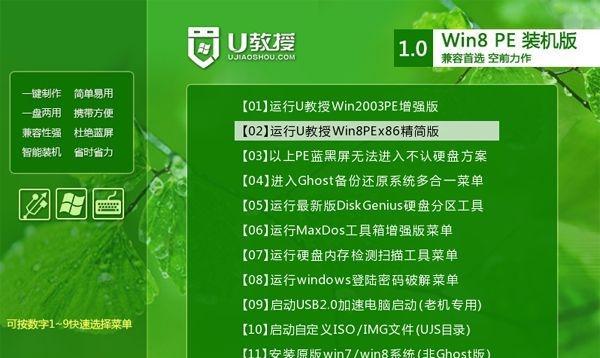
在安装操作系统之前,务必备份好电脑上的重要数据,以免安装过程中数据丢失。
4.插入Win8光盘并重启电脑
将准备好的Win8光盘插入电脑的光驱中,并重启电脑。在启动过程中,按照屏幕提示进入BIOS设置。
5.在BIOS中设置启动项
进入BIOS设置后,找到“Boot”选项,并将光驱设为第一启动项。保存设置并重启电脑。
6.进入Win8安装界面
电脑重启后,会自动从光驱启动,进入Win8安装界面。按照屏幕提示选择相应的语言、时区等设置,并点击“下一步”。
7.接受许可协议
在安装过程中,会显示Win8的许可协议。认真阅读协议内容后,如果同意,请勾选“接受许可条款”选项,并点击“下一步”。
8.选择安装类型
在安装类型选择界面,可以选择“自定义”安装或者“快速”安装。如果想自定义分区、格式化硬盘等操作,选择“自定义”安装。
9.分区和格式化硬盘
如果选择了自定义安装,会进入分区和格式化硬盘的界面。根据自己的需求和硬盘情况,进行相应的操作。
10.安装系统文件
选择好分区后,点击“下一步”,系统会开始安装系统文件。这个过程可能需要一些时间,请耐心等待。
11.系统初始化设置
系统文件安装完成后,会进入系统初始化设置界面。在这个界面中,可以设置电脑名称、密码等信息。
12.网络设置
在系统初始化设置界面还可以进行网络设置,包括连接Wi-Fi、配置有线网络等。根据自己的需求进行相应设置。
13.更新系统和驱动
安装完成后,建议及时更新系统和驱动程序,以获取更好的性能和安全性。
14.安装常用软件
除了系统和驱动程序外,还可以根据个人需求安装一些常用软件,如浏览器、音乐播放器等。
15.完成安装
所有设置和安装完成后,电脑会自动重启。此时,系统已经成功安装完成,可以开始享受Win8带来的便利和功能。
使用Win8光盘安装系统虽然相对于其他方法稍显复杂,但只要按照教程逐步操作,就可以轻松完成安装。希望本文能够帮助大家顺利安装Win8系统。